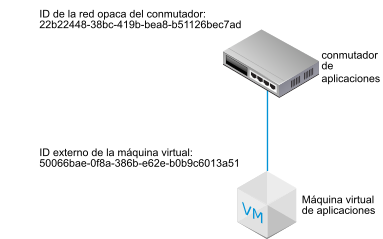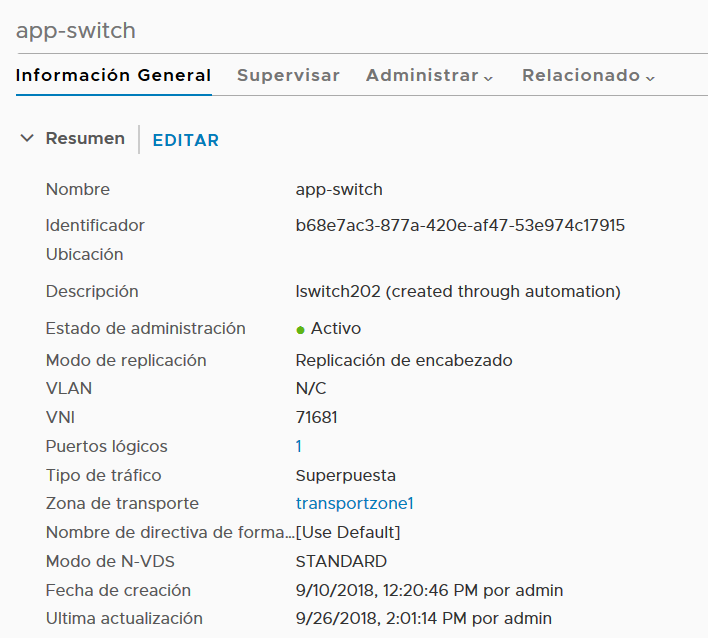Si tiene un host ESXi independiente, no puede acceder a las VM del host mediante el vSphere Web Client basado en la web. En este caso, puede utilizar este procedimiento para adjuntar VM a conmutadores lógicos de NSX-T Data Center.
El ejemplo mostrado en este procedimiento indica cómo adjuntar una VM denominada app-vm a un conmutador lógico denominado app-switch.
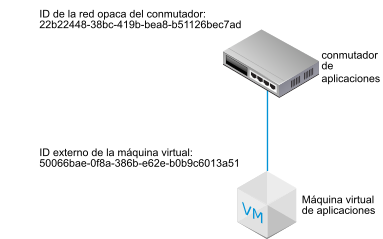
Requisitos previos
- La VM debe alojarse en hipervisores que se agregaran al tejido de NSX-T Data Center.
- Los nodos del tejido deben tener conectividad del plano de administración (MPA) de NSX-T Data Center y del plano de control (LCP) de NSX-T Data Center.
- Los nodos de tejido deben agregarse a una zona de transporte.
- Se debe crear un conmutador lógico.
- Debe tener acceso a la API de NSX Manager.
- Debe tener acceso de escritura al archivo VMX de la VM.
Procedimiento
- Mediante el uso de la aplicación (basada en instalación ) vSphere Client o alguna otra herramienta de administración de VM, edite la VM y agregue un adaptador Ethernet VMXNET 3.
Seleccione cualquier red con nombre. En un paso posterior cambiará la conexión de red.
- Utilice la API NSX-T Data Center para emitir la llamada API GET https://<nsx-mgr>/api/v1/fabric/virtual-machines/<VM-ID>.
En los resultados, localice el externalId de la VM.
Por ejemplo:
GET https://<nsx-mgr>/api/v1/fabric/virtual-machines/60a5a5d5-ea2b-407e-a806-4fdc8468f735
{
"resource_type": "VirtualMachine",
"id": "60a5a5d5-ea2b-407e-a806-4fdc8468f735",
"display_name": "app-vm",
"compute_ids": [
"instanceUuid:50066bae-0f8a-386b-e62e-b0b9c6013a51",
"moIdOnHost:5",
"externalId:50066bae-0f8a-386b-e62e-b0b9c6013a51",
"hostLocalId:5",
"locationId:564dc020-1565-e3f4-f591-ee3953eef3ff",
"biosUuid:4206f47d-fef7-08c5-5bf7-ea26a4c6b18d"
],
"external_id": "50066bae-0f8a-386b-e62e-b0b9c6013a51",
"type": "REGULAR",
"host_id": "cb82b0fa-a8f1-11e5-92a9-6b7d1f8661fa",
"local_id_on_host": "5"
}
- Apague y elimine del registro la VM del host.
Puede utilizar su herramienta de administración de VM o la CLI de ESXi, tal como se muestra aquí.
[user@host:~] vim-cmd /vmsvc/getallvms
Vmid Name File Guest OS Version Annotation
5 app-vm [ds2] app-vm/app-vm.vmx ubuntuGuest vmx-08
8 web-vm [ds2] web-vm/web-vm.vmx ubuntu64Guest vmx-08
[user@host:~] vim-cmd /vmsvc/power.off 5
Powering off VM:
[user@host:~] vim-cmd /vmsvc/unregister 5
- Desde la IU de NSX Manager, obtenga el ID del conmutador lógico.
Por ejemplo:
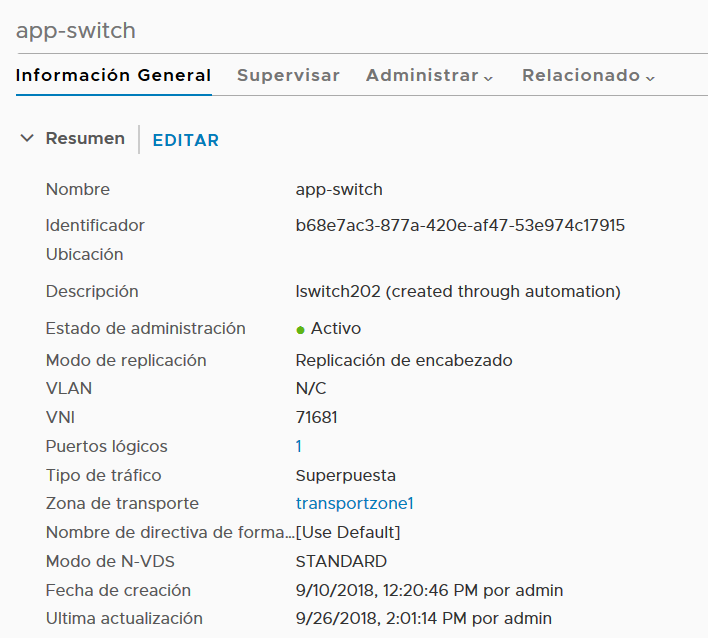
- Modifique el archivo VMX de la VM.
Elimine el campo
ethernet1.networkName = "<name>" y agregue los siguientes campos:
- ethernet1.opaqueNetwork.id = "<logical switch's ID>"
- ethernet1.opaqueNetwork.type = "nsx.LogicalSwitch"
- ethernet1.externalId = "<VM's externalId>"
- ethernet1.connected = "TRUE"
- ethernet1.startConnected = "TRUE"
Por ejemplo:
OLD
ethernet1.pciSlotNumber = "224"
ethernet1.virtualDev = "vmxnet3"
ethernet1.networkName = "VM Network"
ethernet1.addressType = "vpx"
ethernet1.generatedAddress = "00:50:56:86:7b:d7"
ethernet1.uptCompatibility = "true"
ethernet1.present = "TRUE"
NEW
ethernet1.pciSlotNumber = "224"
ethernet1.virtualDev = "vmxnet3"
ethernet1.addressType = "vpx"
ethernet1.generatedAddress = "00:50:56:86:7b:d7"
ethernet1.uptCompatibility = "true"
ethernet1.present = "TRUE"
ethernet1.opaqueNetwork.id = "22b22448-38bc-419b-bea8-b51126bec7ad"
ethernet1.opaqueNetwork.type = "nsx.LogicalSwitch"
ethernet1.externalId = "50066bae-0f8a-386b-e62e-b0b9c6013a51"
ethernet1.connected = "TRUE"
ethernet1.startConnected = "TRUE"
- En la IU de NSX Manager, agregue un puerto de conmutador lógico y utilice el externalId de la VM para la conexión de VIF.
- Vuelva a registrar la VM y encienda el sistema.
Puede utilizar su herramienta de administración de VM o la CLI de ESXi, tal como se muestra aquí.
[user@host:~] vim-cmd /solo/register /path/to/file.vmx
For example:
[user@host:~] vim-cmd solo/registervm /vmfs/volumes/355f2049-6c704347/app-vm/app-vm.vmx
9
[user@host:~] vim-cmd /vmsvc/power.on 9
Powering on VM:
Resultados
En el modo
Manager de la interfaz de usuario de
NSX Manager, seleccione
. Busque el ID adjunto del VIF que coincida con el ID externo y asegúrese de que el estado de usuario admin y operativo aparezcan como activo/activo.
Si hay dos VM conectadas al mismo conmutador lógico y tienen direcciones IP configuradas en la misma subred, deberían ser capaces de hacerse ping entre sí.
Qué hacer a continuación
Agregue un enrutador lógico.
Puede supervisar la actividad en el puerto del conmutador lógico para solucionar problemas. Consulte "Supervisar la actividad de un puerto del conmutador lógico" en Guía de administración de NSX-T Data Center.